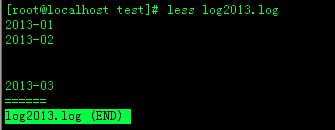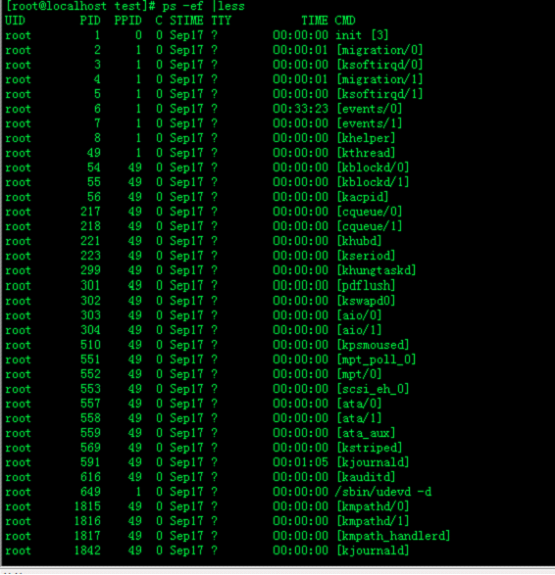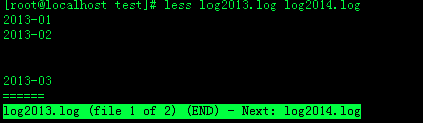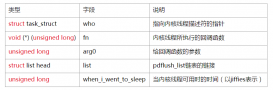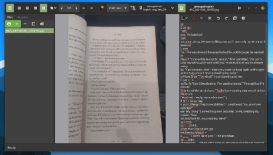less 工具也是对文件或其它输出进行分页显示的工具,应该说是linux正统查看文件内容的工具,功能极其强大。less 的用法比起 more 更加的有弹性。在 more 的时候,我们并没有办法向前面翻, 只能往后面看,但若使用了 less 时,就可以使用 [pageup] [pagedown] 等按键的功能来往前往后翻看文件,更容易用来查看一个文件的内容!除此之外,在 less 里头可以拥有更多的搜索功能,不止可以向下搜,也可以向上搜。
1.命令格式:
less [参数] 文件
2.命令功能:
less 与 more 类似,但使用 less 可以随意浏览文件,而 more 仅能向前移动,却不能向后移动,而且 less 在查看之前不会加载整个文件。
3.命令参数:
-b <缓冲区大小> 设置缓冲区的大小
-e 当文件显示结束后,自动离开
-f 强迫打开特殊文件,例如外围设备代号、目录和二进制文件
-g 只标志最后搜索的关键词
-i 忽略搜索时的大小写
-m 显示类似more命令的百分比
-N 显示每行的行号
-o <文件名> 将less 输出的内容在指定文件中保存起来
-Q 不使用警告音
-s 显示连续空行为一行
-S 行过长时间将超出部分舍弃
-x <数字> 将“tab”键显示为规定的数字空格
/字符串:向下搜索“字符串”的功能
?字符串:向上搜索“字符串”的功能
n:重复前一个搜索(与 / 或 ? 有关)
N:反向重复前一个搜索(与 / 或 ? 有关)
b 向后翻一页
d 向后翻半页
h 显示帮助界面
Q 退出less 命令
u 向前滚动半页
y 向前滚动一行
空格键 滚动一行
回车键 滚动一页
[pagedown]: 向下翻动一页
[pageup]: 向上翻动一页
4.使用实例:
实例1:查看文件
命令:
less log2013.log
输出:
实例2:ps查看进程信息并通过less分页显示
命令:
ps -ef |less
输出:
实例3:查看命令历史使用记录并通过less分页显示
命令:
history | less
输出:
[root@localhost test]# history | less
scp -r tomcat6.0.32 root@192.168.120.203:/opt/soft
cd ..
scp -r web root@192.168.120.203:/opt/
cd soft
ls
scp -r jdk1.6.0_16/ root@192.168.120.203:/opt/soft
clear
vim /etc/profile
vim /etc/profile
cd tomcat6.0.32/bin/
ls
./shutdown.sh
./startup.sh
vim startup.sh
ls
echo $JAVA_HOME
java
ls
ls
clear
cd /opt
ls
cp apache-tomcat-6.0.32.tar.gz soft/
ls
rm -f apache-tomcat-6.0.32.tar.gz
ls
cd soft
ls
tar -vzf apache-tomcat-6.0.32.tar.gz
tar -vzfx apache-tomcat-6.0.32.tar.gz
tar -zxvf apache-tomcat-6.0.32.tar.gz
ls
cd apache-tomcat-6.0.32
ls
cd ..
mv apache-tomcat-6.0.32 tomcat6.0.32
ls
cd tomcat6.0.32/
ls
实例4:浏览多个文件
命令:
Less log2013.log log2014.log
输出:
说明:
输入 :n后,切换到 log2014.log
输入 :p 后,切换到log2013.log
5.附加备注
1.全屏导航
ctrl + F - 向前移动一屏
ctrl + B - 向后移动一屏
ctrl + D - 向前移动半屏
ctrl + U - 向后移动半屏
2.单行导航
j - 向前移动一行
k - 向后移动一行
3.其它导航
G - 移动到最后一行
g - 移动到第一行
q / ZZ - 退出 less 命令
4.其它有用的命令
v - 使用配置的编辑器编辑当前文件
h - 显示 less 的帮助文档
&pattern - 仅显示匹配模式的行,而不是整个文件
5.标记导航
当使用 less 查看大文件时,可以在任何一个位置作标记,可以通过命令导航到标有特定标记的文本位置:
ma - 使用 a 标记文本的当前位置
'a - 导航到标记 a 处